در دنیای امروزی پر از لحظههای شگفتانگیز و گرفتن عکسهای خاص، ارتباط مستقیم بین دوربین عکاسی و دستگاههای الکترونیکی امری اساسی است. اتصال دوربین به لپتاپ یا کامپیوتر به شما امکان میدهد تا به سرعت عکسهای خود را انتقال داده و به آنها حال و هوایی جدید ببخشید. در این سفر جذاب به دنیای ارتباطات تصویری، همراه ما باشید و با گام به گامی که در ادامه مطلب ارائه خواهیم داد.
مزایای اتصال دوربین به لپتاپ
اتصال دوربین به لپتاپ یا کامپیوتر از دلایل مختلفی برخوردار است و این کار در انجام فعالیتهای مختلف مرتبط با عکاسی و ویرایش تصاویر مفید است. در زیر به برخی از دلایل اصلی اتصال دوربین به لپتاپ میپردازیم:
انتقال تصاویر:
اتصال دوربین به لپتاپ به شما این امکان را میدهد تا تصاویر گرفتهشده را به دستگاه دیگر منتقل کنید. این موضوع بسیار مفید است زمانی که میخواهید عکسهای خود را به اشتراک بگذارید، آنها را در پروژههای گرافیکی یا وبسایتها استفاده کنید یا اطلاعات تصویری را به دیگران ارسال کنید.
ویرایش و پردازش تصاویر:
با اتصال دوربین به لپتاپ، میتوانید تصاویر خود را به راحتی وارد نرمافزارهای ویرایش عکس مانند Adobe Photoshop یا Lightroom کنید. این نرمافزارها امکانات گستردهای برای بهبود کیفیت ویرایش تصاویر و اعمال تغییرات مختلف به آنها فراهم میکنند.
ذخیره سازی و مدیریت عکسها:
با اتصال دوربین به لپتاپ، میتوانید عکسهای گرفتهشده را به راحتی در فضای ذخیرهسازی دیجیتال دستگاه ذخیره کنید و آنها را مدیریت کنید. این به شما این امکان را میدهد که عکسهای خود را سازماندهی کنید و به راحتی به آنها دسترسی داشته باشید.

استفاده از دوربین به عنوان وبکم:
برخی از دوربینها امکان استفاده به عنوان وبکم را نیز دارند. این به شما این امکان را میدهد که در جلسات ویدئویی، وبینارها یا تماسهای تصویری از دوربین خود به عنوان وبکم استفاده کنید.
از این رو، اتصال دوربین به لپتاپ یا کامپیوتر به کاربران علاقهمند به عکاسی و ویرایش تصاویر امکانات گستردهای را ارائه میدهد و در انجام فعالیتهای مختلف مرتبط با تصاویر بسیار مفید است.
گام 1: بررسی اتصالات دوربین و دستگاه
- اولین گام برای اتصال دوربین به لپتاپ یا کامپیوتر، بررسی اتصالات دوربین و دستگاه میباشد. اغلب دوربینها دارای پورت USB است که به راحتی به پورت USB لپتاپ یا کامپیوتر متصل میشود. برخی از دوربینها از کابل HDMI یا کارت حافظه نیز برخوردارند.
- قبل از اتصال دوربین، مطمئن شوید که هر دو دستگاه و دوربین خاموش است. سپس دوربین را با استفاده از کابل مناسب به لپتاپ یا کامپیوتر وصل کنید.
- پس از اتصال، دوربین و لپتاپ یا کامپیوتر را روشن کنید. اطمینان حاصل کنید که دستگاه به درستی دوربین را شناسایی کرده و اتصال برقرار است.
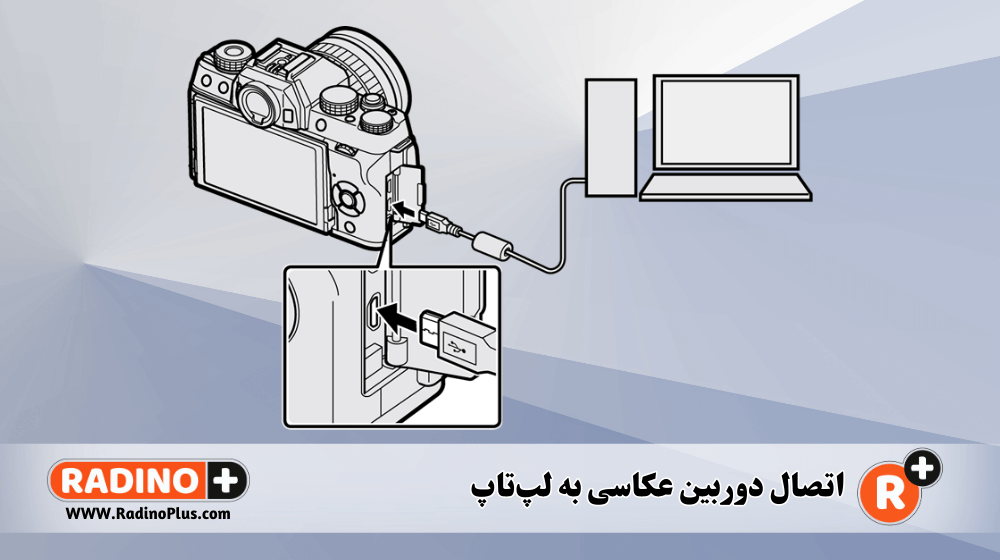
گام 2: شناسایی دوربین توسط لپتاپ یا کامپیوتر
پس از روشن کردن دوربین، لپتاپ یا کامپیوتر شما باید دستگاه را تشخیص دهد. در بسیاری از موارد، این اتفاق به صورت خودکار اتفاق میافتد. اگر این اتصال به صورت خودکار انجام نشد، شما میتوانید به تنظیمات دوربین یا لپتاپ خود بروید و دستگاه را به صورت دستی انتخاب کنید.
نصب درایورها (اختیاری)
اصطلاح “درایور” به نرمافزارهایی اطلاق میشود که تعامل سختافزار (مثل دوربین عکاسی و قطعات کامپیوتر) با سیستم عامل را فراهم میکنند. برخی از دوربینها نیاز به نصب درایورهای خاص دارند تا بتوانند به درستی با لپتاپ یا کامپیوتر شما ارتباط برقرار کنند. در این بخش، توضیحات بیشتری در مورد نصب درایورها ارائه میشود:
1. تشخیص نیاز به درایور:
– اغلب دوربینهای معمولی بدون نیاز به نصب درایور به صورت خودکار با لپتاپ یا کامپیوتر شناخته میشوند و قابل استفاده هستند. اما برخی از مدلها به درایورهای اختصاصی نیاز دارند.
2. منبع درایورها:
– درایورهای مرتبط با دوربین معمولاً در دیسکی که همراه دوربین شما ارائه شده یا در وبسایت رسمی تولیدکننده قابل دسترسی هستند.
3. نصب از دیسک:
– اگر دیسک نصب همراه دوربین شما باشد، آن را در درایو سیستم خود قرار داده و اجرای فایلهای نصب را آغاز کنید. این کار معمولاً به صورت خودکار نصب درایورها را شروع میکند.
4. نصب از وبسایت تولیدکننده:
– اگر دیسک نصب در دسترس نیست یا شما ترجیح میدهید درایورها را از اینترنت دریافت کنید، به وبسایت رسمی تولیدکننده دوربین خود مراجعه کنید. در بخش پشتیبانی یا دانلود، ممکن است درایورهای مرتبط با مدل دوربین شما قابل دسترس باشد.
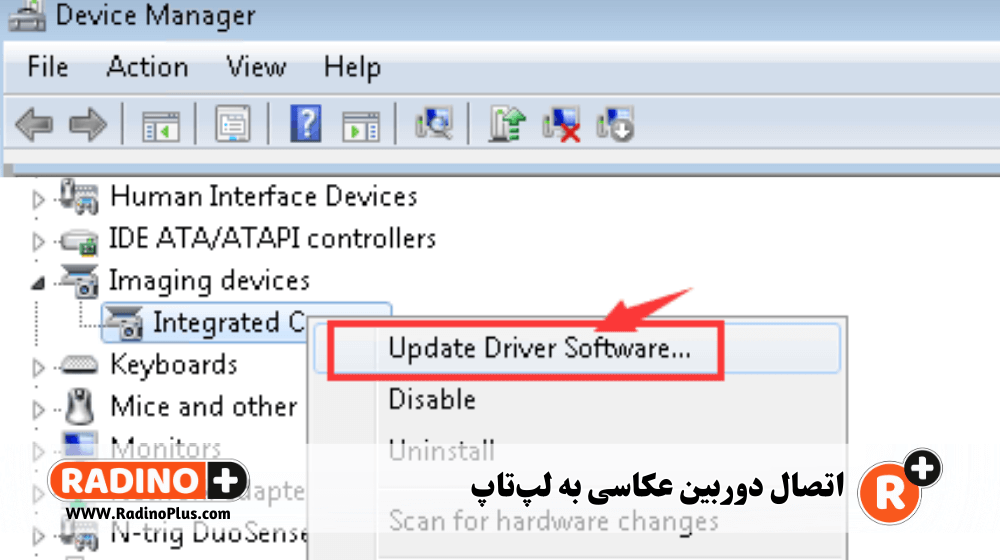
5. اجرای فایل نصب:
– پس از دریافت فایل درایور، آن را از حالت فشرده خارج کنید (اگر لازم باشد) و فایلهای نصب را اجرا کنید. این فایلها ممکن است به شما راهنماییهایی برای نصب ارائه دهند.
6. راهاندازی مجدد سیستم:
– بعد از نصب درایورها، بهتر است سیستم خود را راهاندازی مجدد کنید تا تغییرات اعمال شده به درستی اعمال شود.
نصب درایورها اغلب اختیاری است، اما در برخی از موارد، این کار میتواند به بهبود عملکرد و افزایش امکانات دوربین کمک کند.
گام 3: انتقال تصاویر از دوربین عکاسی به سیستم
حالا که اتصال بین دوربین و لپتاپ یا کامپیوتر برقرار است، میتوانید تصاویر را انتقال داده و در پوشههای مورد نظر ذخیره کنید. برخی از دوربینها دارای نرمافزارهای خاصی برای انتقال و ویرایش تصاویر هستند که میتوانید از آنها استفاده کنید.
جدا کردن دوربین:
جدا کردن دوربین از لپتاپ یا کامپیوتر بعد از انتقال تصاویر یک مرحله مهم است که به جلوگیری از خرابی دستگاهها و از دست رفتن اطلاعات کمک میکند. در ادامه، توضیحات بیشتری در مورد این مرحله آورده شده است:
– پیشنهاد میشود که قبل از جدا کردن دوربین، اطمینان حاصل کنید که هر دو دستگاه (لپتاپ یا کامپیوتر و دوربین) در حالت “آماده به ایمنی جدا شدن” قرار دارند. این به معنای پایان یافتن فعالیتهای انتقال تصاویر یا هر فرآیند دیگری است.
استفاده از گزینه ایمنی در ویندوز:
– در ویندوز، شما میتوانید از گزینه “ایمنی جدا کردن دستگاه” استفاده کنید. برای این کار، روی آیکون دوربین در نوار وظایف کلیک راست کنید و گزینه “ایمنی جدا کردن دستگاه” را انتخاب کنید. این کار باعث اطمینان از اتمام تمام فعالیتها و آمادهسازی دستگاه برای جدا شدن به صورت ایمن میشود.
استفاده از گزینه ایمنی در مک:
– در سیستمعامل macOS نیز میتوانید از گزینه “افزارها بهطور کامل بسته نشدهاند” استفاده کنید. برای این کار، روی آیکن دوربین کلیک راست کرده و گزینه “افزارها بهطور کامل بسته نشدهاند” را انتخاب کنید.
عدم جدا کردن هنگام انتقال داده:
– از جدا کردن دوربین در حین انتقال دادهها (مانند کپی یا حذف تصاویر) خودداری کنید. این کار ممکن است باعث ایجاد مشکلات در دستگاهها یا از دست رفتن اطلاعات شود.
با انجام این مراحل، شما از اطمینان حاصل شدهاید که دوربین به ایمنی از لپتاپ یا کامپیوتر جدا شده و هیچ خطری برای دستگاهها یا اطلاعات شما وجود ندارد. این اقدام، به حفظ سلامت و عملکرد بهتر دستگاههای شما کمک میکند.
نکات پایانی:
– همواره از کابلها و اتصالات سالم و مطمئن استفاده کنید.
– اگر دوربین شما اتصال بیسیم دارد، دستگاه را بر اساس دستورالعمل تولید کننده پیکربندی کنید.
– برای انتقال تصاویر در دستگاههایی که از سیستم عاملهای مختلف استفاده میکنند، بهتر است از استانداردهایی مانند PTP (Picture Transfer Protocol) استفاده کنید.
سخن پایانی در اتصال دوربین به لپتاپ
اتصال دوربین عکاسی به لپتاپ یا کامپیوتر یک فرآیند ساده است که با دنبال کردن گامهای مشخص و استفاده از تجهیزات مناسب، به شما این امکان را میدهد تا عکسهای خود را به راحتی به دستگاه دیگر انتقال دهید و در صورت نیاز ویرایش کنید. این فرآیند به شما اجازه میدهد تا بهترین عکسهای خود را به اشتراک بگذارید یا از آنها برای پروژههای خود استفاده کنید.


